 |
iPhoneのホームボタンを押し、「Safari」をタップします。
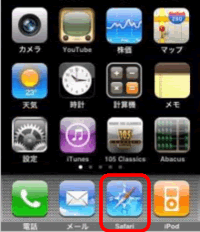
|
 |
Safariのアドレス欄をタッチし、表示している全ての文字を削除します。
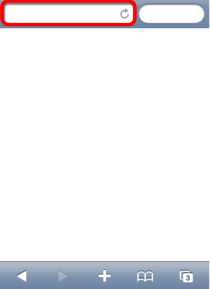
|
 |
(1)アドレス欄に「mf.setup」を入力します。
(2)「Go」をタッチします。
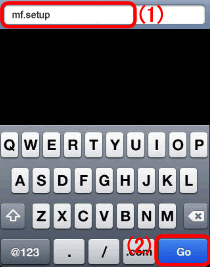
 「mf.setupに接続」が表示されないときや、「設定画面トップページ」が表示されないとき、WEBページで検索結果のページへ移行される場合は、こちらを参照してください。
「mf.setupに接続」が表示されないときや、「設定画面トップページ」が表示されないとき、WEBページで検索結果のページへ移行される場合は、こちらを参照してください。 |
 |
(1)名前に「admin」を入力します。
(2)パスワードに「password」を入力します。
(3)「return」をタップします。
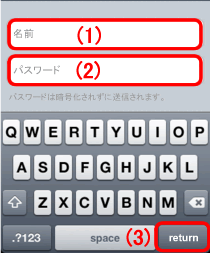
|
 |
本製品の設定画面トップページが表示されます。
「セットアップウィザード」をタップします。
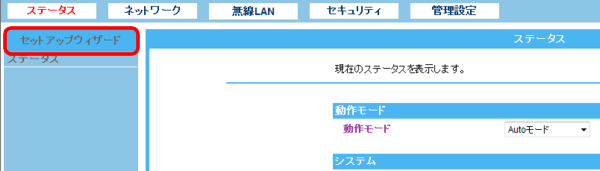
|
 |
本製品が接続されている インターネット回線を自動的に判別します。
※結果が出るまでに1〜2分かります。
※お客様がご利用されているインターネットサービスプロバイダの契約内容、回線種別により、結果が異なります。
|
| |
●「DHCPサーバに接続」と判定
→
「次へ」をタップし、「DHCP接続のとき」へ |
|
●「PPPoEの回線です」と判定
→
「次へ」をタップし、「PPPoE接続のとき」へ |
|
| ●「ケーブルが未接続」と判別 |
| |
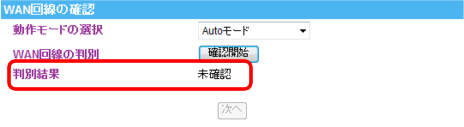
 下記の点を再度ご確認頂いたうえで、セットアップウィザードを実行してください。
下記の点を再度ご確認頂いたうえで、セットアップウィザードを実行してください。
・本製品とモデムとが、LANケーブルにてしっかりと接続されているか
・モデムの電源が入っているか
|
|
 |
インターネット回線を設定します。
■DHCP接続のとき
 |
(1)WAN接続タイプが「DHCP接続」になっていることを確認します。
(2)[次へ]をタップします。 |
| |
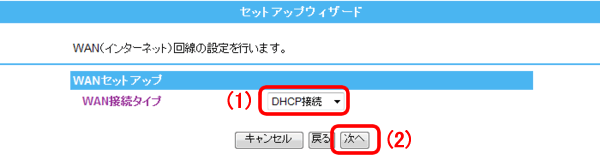
|
 |
(1)IPアドレスとサブネットマスクが入力されていることを確認します。
(2)[次へ]をタップします。
|
| |
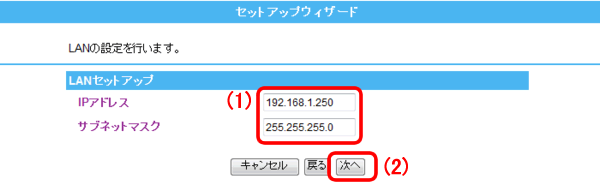
|
■PPPoE接続のとき
 |
(1)WAN接続タイプが「PPPoE接続」になっていることを確認します
(2)プロバイダ指定のユーザー名を入力します。
(3)プロバイダ指定のパスワードを入力します。
(4)ご利用のサービスを選択します。
(5)[次へ]をタップします。 |
| |
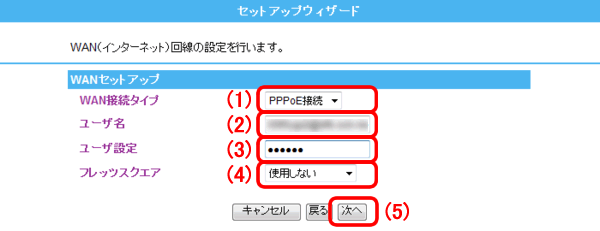

※ユーザー名は、事業者により「ログイン名」、「接続ユーザー名」、「ユーザーID」などと表記する場合が
あります。
※大文字小文字に注意し、半角英数にて入力してください。
※フレッツスクエア未使用の場合は「使用しない」を選択してください。 |
 |
(1)IPアドレスとサブネットマスクが入力されていることを確認します。
(2)[次へ]をタップします。 |
| |
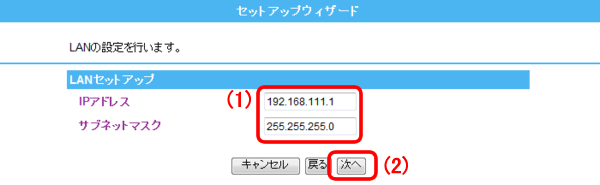
|
|
 |
無線LAN基本設定画面が表示されます。
(1)SSID欄に「ap-game-●●●●●●」が表示されていることを確認します。
※「●●●●●●」の部分は製品毎に異なります。
(2)[次へ]をタップします。
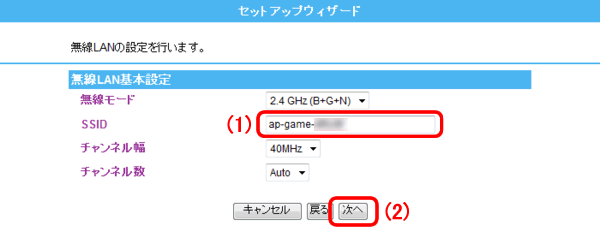
|
 |
無線LANセキュリティ設定を行います。
(1)暗号化方式:「WEP」を選択します。
(2)キー長:「64bit」を選択します。
(3)キーフォーマット:「16進数」を選択します。
(4)キー設定:任意の半角英数10桁の暗号化キーを入力します。
(5)[終了]をタップします。
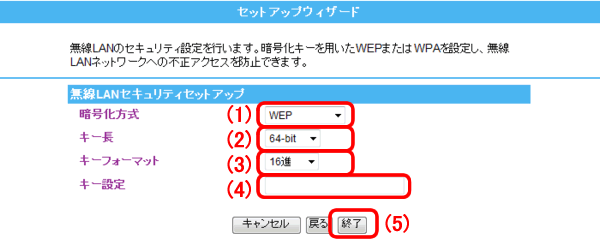

※キー設定での入力可能文字は「0〜9」「a〜f」の16文字のみです。
※キー設定は半角英数にて入力してください。
※こちらで設定した暗号化キーはゲーム機を接続する際に使用します。 |
 |
「設定の変更が完了しました」が表示され、本製品が再起動します。

|
 |
Safariを閉じます。
|
| |
以上で本製品の設定は終わりです。
|
 引き続き「無線LANの接続」を参照し、本製品に無線LAN接続してください。 引き続き「無線LANの接続」を参照し、本製品に無線LAN接続してください。
|